LUIS API を呼び出すためのエンドポイント情報を調べる
LUIS アプリの Publish
REST API 経由で LUIS アプリによる発話解析を行うには、LUIS ポータル上で対象の LUIS アプリを Train し、Publish しておく必要があります(LUIS アプリというのは、いわゆる訓練されたモデルのことだと考えるとよいです)。
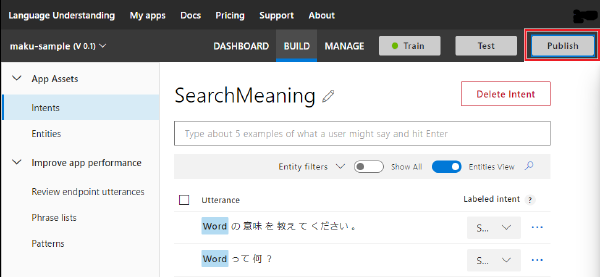
API 実行用のエンドポイント URL とキーを確認する
Publish 処理が完了すると、エンドポイント URL と エンドポイントキー (Endpoint key) を使って、LUIS アプリに対してクエリ要求を投げることができるようになります。 テスト用途であれば、LUIS ポータル上で最初に作成される オーサリングキー (Authoring key) でもクエリを実行できますが、最終的なユーザ環境でのクエリ実行には Azure 上で作成したリソースに付けられたエンドポイント URL とエンドポイントキーのペアを使用する必要があります。
LUIS の REST API を呼び出すための URL は、下記のような情報から構成されています(下記例の ID はデタラメです)。
- Application ID:
5c548551-f6ba-4fc8-c695-529ac194317d - Application version:
0.1 - エンドポイントキー:
ff824a1409f929c8e2a15301ccff431d
Application ID と Application version は、MANAGE タブの Application Information のページで確認することができます。
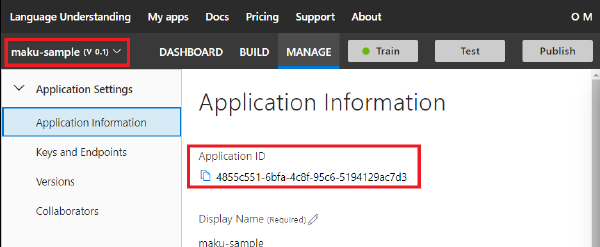
エンドポイントキーは、MANAGE タブの Keys and Endpoints のページで確認することができます。 下記の例では、2 つのエンドポイントが登録されています。 エンドポイント URL でアクセスする先の実体はリソースとして管理されており、2 つのリソース上で LUIS アプリが動作していると考えることができます。
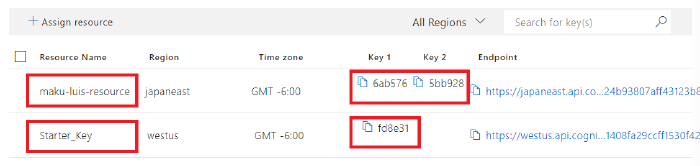
左端のカラムはリソース名です。
下の Starter_Key という名前のリソースは、LUIS アプリを作成したときに自動的に作られるオーサリング用(管理用)のリソース/エンドポイントです。
オーサリング API は、各 LUIS ユーザに割り当てられたオーサリングキーを使って呼び出すことになるため、ここのキー情報(Key 1 カラム)としては、LUIS ユーザのオーサリングキーが表示されています。
オーサリングキーは 1 つしかないので、ここの表示も 1 つだけになっています。
その上の、maku-luis-resoure という名前のリソースは、Azure 上に作成した LUIS リソースへアクセスするためのエンドポイント情報で、上にある Assign resource ボタンを使って LUIS アプリにあらかじめ関連付けしておいたリソースです。
ここに表示されるキー情報や、エンドポイント URL は、Azure ポータルで作成した LUIS リソースにより提供されているものです。
Azure 上の LUIS リソースにはデフォルトで 2 つのエンドポイントキーが割り当てられるため、ここの表示も 2 つになっています。
Web ブラウザで LUIS API を呼び出してみる
LUIS のドキュメントなどで登場する「予測クエリ」という単語は、LUIS の基本機能となる、発話テキストからのインテント&エンティティへの変換機能を意味しています。 この予測クエリ REST API を実行するためのアドレス (URL) は、MANAGE タブの Keys and Endpoints のページの Endpoint の欄で確認することができます。
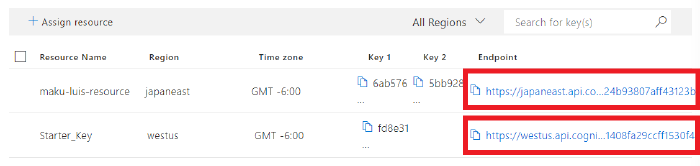
上記の例では、2 つのリソースの Endpoint となる URL が表示されていますが、それぞれ次のようなアドレスになっています。
https://japaneast.api.cognitive.microsoft.com/luis/v2.0/apps/<AppID>?verbose=true&timezoneOffset=-360&subscription-key=<EndpointKey>&q=https://westus.api.cognitive.microsoft.com/luis/v2.0/apps/<AppID>?verbose=true&timezoneOffset=-360&subscription-key=<EndpointKey>&q=Azure 上の LUIS リソース maku-luis-resource のリージョン(上記の例では japaneast)と、LUIS アプリのオーサリング用の Starter_Key リソースのリージョン(上記の例では westus)が異なっていることに注意してください。
このあたりの、Azure におけるリソースのリージョン配置に関してはいろいろと制約があるようなので、なるべく最新のドキュメントを確認するようにしてください。
予測クエリ用の REST API に関する詳細は下記のドキュメントに記載されています。
このアドレスの末尾部分(q= の後ろ)に、発話テキストをつなげる形で HTTP GET リクエストを送れば、LUIS アプリによって解析された結果が JSON 形式のテキストで返ってきます。
HTTP GET なので、Web ブラウザのアドレス欄に直接入力してテストすることができます。
例えば、下記のようなアドレスを Web ブラウザから開けば、Web ブラウザ上に解析結果の JSON テキストが表示されます。
ここでは、「XYZって何?」という発話テキストを送信しています。
https://japaneast.api.cognitive.microsoft.com/luis/v2.0/apps/855c5451-fa6b-8f4c-c695-194157d293ac?verbose=true&timezoneOffset=-360&subscription-key=55bb936a080577af2124fbb86be43123&q=XYZって何?
{
"query": "XYZって何?",
"topScoringIntent": {
"intent": "SearchMeaning",
"score": 0.921842635
},
"intents": [
{
"intent": "SearchMeaning",
"score": 0.921842635
},
{
"intent": "None",
"score": 0.0479163341
}
],
"entities": [
{
"entity": "xyz",
"type": "Word",
"startIndex": 0,
"endIndex": 2,
"score": 0.5719831
}
]
}2 つのエンドポイントは同じ LUIS アプリに関連付けられているため、どちらの URL を使用して API 呼び出ししても同じ結果が返ってきます。
テストの段階では Starter_Key リソースの方のエンドポイント URL を使用してもよいのですが、ユーザーに提供するアプリケーションから LUIS API を呼び出すときは、必ず Azure 上の LUIS リソースの方のエンドポイント URL を使うようにしてください。
Starter_Key リソースの方のキー(オーサリングキー)が漏れると、予測クエリ API だけではなく、LUIS アプリ管理用の API が実行されてしまいます。
オーサリング API を呼び出す
LUIS API には、LUIS アプリ自体を管理するためのオーサリング API もたくさん用意されています。
こちらのオーサリング API を呼び出す場合は、クエリ API とは異なり、エンドポイントキーとしてオーサリングキーを使用しなければいけないことに注意してください。
エンドポイント URL も、LUIS ポータルで Starter_Key リソースに割り当てられている URL を使わなければいけません。
URL の構成もクエリ用 API のものとは若干異なっています。 例えば、下記のアドレスは、指定した LUIS アプリに登録されているインテントの一覧を取得する REST API のアドレスです。
https://[location].api.cognitive.microsoft.com/luis/api/v2.0/apps/{appId}/versions/{versionId}/intents
また、オーサリング API を呼び出すときには、Ocp-Apim-Subscription-Key: という HTTP ヘッダでオーサリングキーを付加して呼び出す必要があります(ちなみに、クエリ API の場合も、エンドポイントキーをクエリパラメータではなく、このヘッダ情報として送ることができます)。
下記は、Linux の curl コマンドを使ってインテントの一覧を取得する LUIS API を呼び出す例です。
curl -s -k -X GET https://westus.api.cognitive.microsoft.com/luis/api/v2.0/apps/c5548551-6bfa-8f4c-695c-512919d34ac7/versions/0.1/intents -H 'Ocp-Apim-Subscription-Key: 1408fd8e319434ccff15afa2214930f4'[{"id":"2e900016-9a0e-4704-bf99-7392a68767c0","name":"None","typeId":0,"readableType":"Intent Classifier"},{"id":"04082f4d-6b63-4058-a976-4289786821e4","name":"SearchMeaning","typeId":0,"readableType":"Intent Classifier"}]None インテントと SearchMeaning インテントの情報が返ってきていることを確認できます。
ちなみに、正しいオーサリングキーを使わずに API を呼び出すと、次のようなエラーレスポンスが返ってきます。
{ "statusCode": 401, "message": "Access denied due to invalid subscription key.Make sure to provide a valid key for an active subscription." }Node.js から LUIS の REST API を呼び出す
Node.js から HTTP GET リクエストを送って JSON レスポンスを取得してみます。
HTTP リクエストを行うためのモジュールとして、ここでは request モジュールを使用します。
JavaScript ファイルを作成するディレクトリと同じディレクトリ内で、下記のようにインストールしておいてください。
$ npm install request
下記のサンプルコードは、コマンドライン引数で入力した「発話テキスト」を LUIS API のリクエストとして送り、その結果を標準出力へ出力します。
ここでは、エンドポイントキーを Ocp-Apim-Subscription-Key ヘッダとして送っています。
const HOST_NAME = 'https://japaneast.api.cognitive.microsoft.com';
const LUIS_APP_ID = 'xxxxxxxx-xxxx-xxxx-xxxx-xxxxxxxxxxxx';
const ENDPOINT_KEY = 'xxxxxxxxxxxxxxxxxxxxxxxxxxxxxxxx';
// request モジュールの初期化
const request = require('request').defaults({
headers: {
'Ocp-Apim-Subscription-Key': `${ENDPOINT_KEY}`
},
// HTTP プロキシをハードコードする場合(HTTP_PROXY 環境変数でも設定可)
// proxy: 'http://proxy.example.com:23400/'
})
// GET リクエスト用のデータを作成する
function createRequest(text) {
const q = encodeURIComponent(text);
return {
uri: `${HOST_NAME}/luis/v2.0/apps/${LUIS_APP_ID}?verbose=true&timezoneOffset=-360&q=${q}`
}
}
// LUIS からのレスポンスを処理する(標準出力に出力するだけ)
function onResponse(err, res, body) {
if (err) {
console.error('Error: ' + err.message);
return;
}
console.log(body);
}
// エントリポイント(REST API を呼び出す)
(function main() {
const text = process.argv[2]
request.get(createRequest(text), onResponse);
})();$ node luis.js "XYZ って何?"
{
"query": "XYZ って何?",
"topScoringIntent": {
"intent": "SearchMeaning",
"score": 0.921842635
},
"intents": [
{
"intent": "SearchMeaning",
"score": 0.921842635
},
{
"intent": "None",
"score": 0.0479163341
}
],
"entities": [
{
"entity": "xyz",
"type": "Word",
"startIndex": 0,
"endIndex": 2,
"score": 0.5719831
}
]
}